
如何过滤wps2019表中的列?让我们教你一点。
软件名称:WPS Office 2019个人版V11.1.0.8808简化免费安装版软件大小:133MB更新时间:2019-07-20下载wps2019表格过滤列法立即。
首先,我们打开一个wps2019表单文档,如图所示。
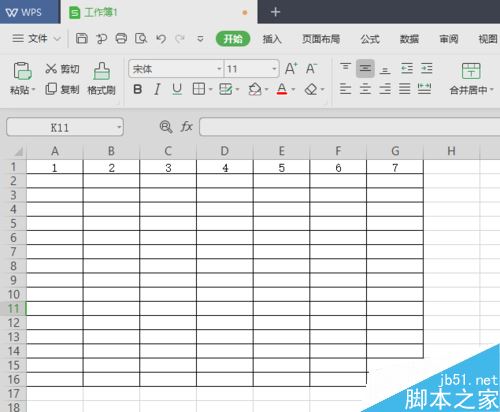
然后我们选择图表中的线条;
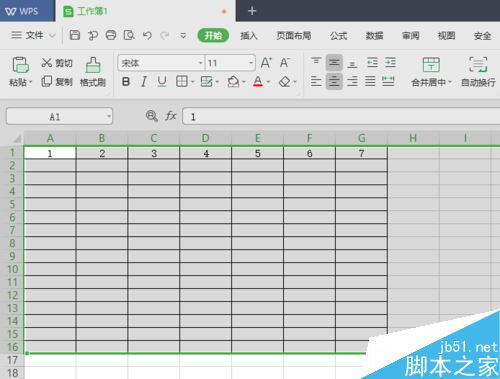
然后我们右键选择过滤栏,在底部;
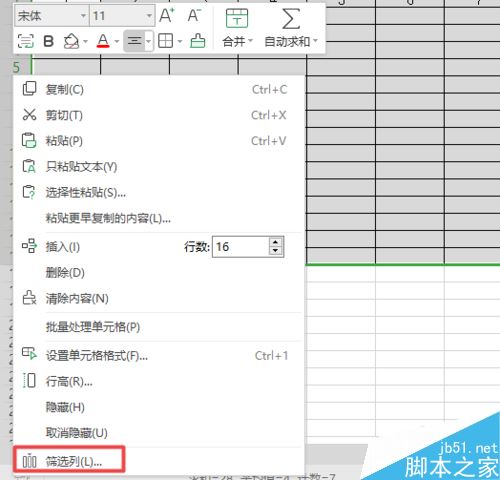
之后,弹出界面,我们点击所有选项前面的复选框。
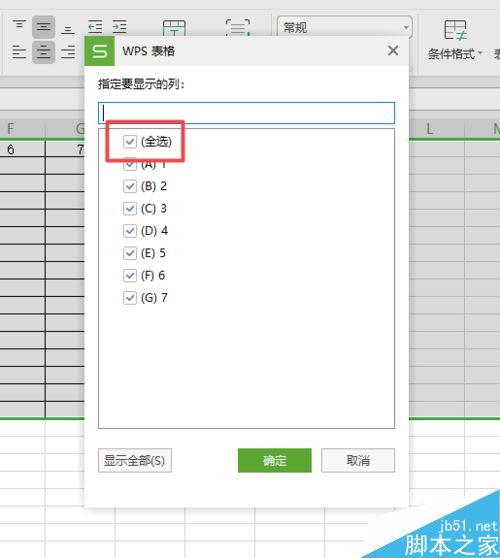
然后我们点击第7栏;
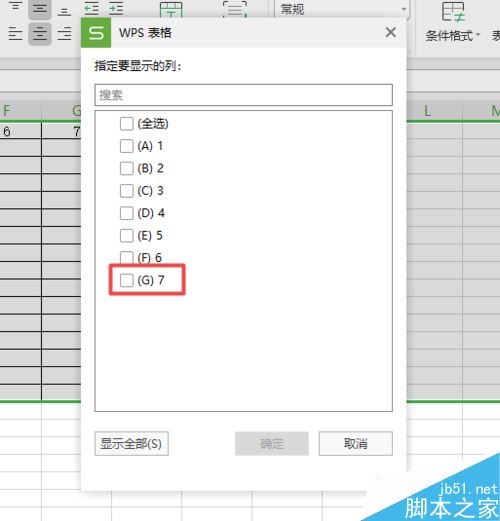
然后我们点击确定;
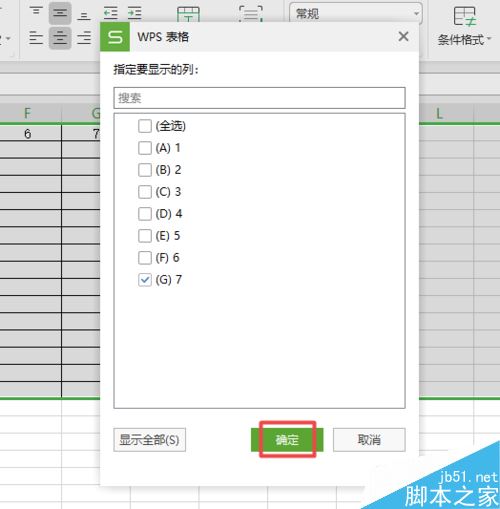
最终结果如图所示,因此我们已经过滤了列,并且过滤出了第七列。
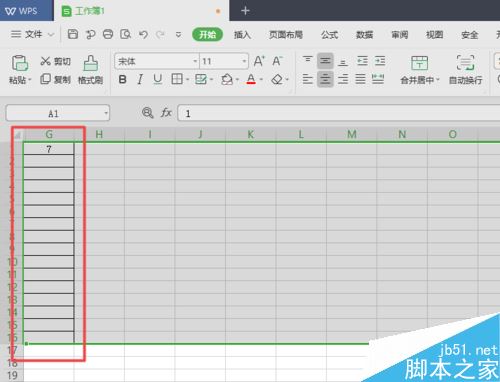
推荐阅读:
如何删除wps2019中的云文档?删除wps2019备份云文档的方法。
wps2019如何区分文档和表单?Wps2019区分文档和表单教程。
如何打开wps2019表格中的护眼模式?Wps2019开启护眼模式教程。
以上就是本文的全部内容,希望对大家有所帮助。有其他问题可以留言交流。请继续关注!